如何使用Excel的Open事件及MsgBox函数制作提示对话框
使用MsgBox 函数
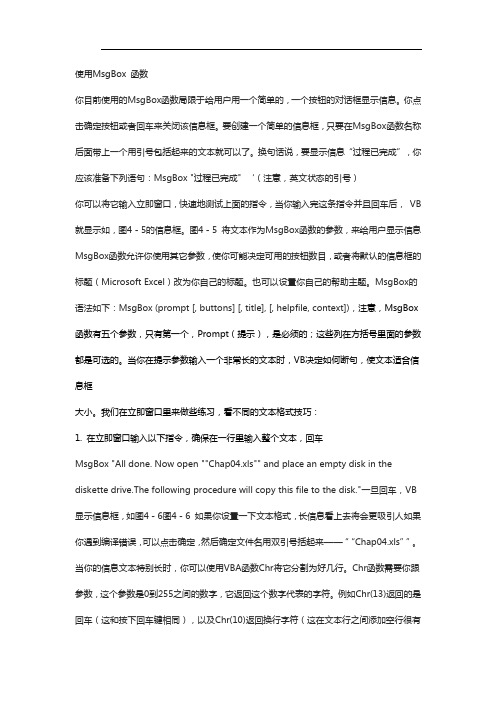
使用MsgBox 函数你目前使用的MsgBox函数局限于给用户用一个简单的,一个按钮的对话框显示信息。
你点击确定按钮或者回车来关闭该信息框。
要创建一个简单的信息框,只要在MsgBox函数名称后面带上一个用引号包括起来的文本就可以了。
换句话说,要显示信息“过程已完成”,你应该准备下列语句:MsgBox "过程已完成" ‘(注意,英文状态的引号)你可以将它输入立即窗口,快速地测试上面的指令,当你输入完这条指令并且回车后,VB 就显示如,图4-5的信息框。
图4-5 将文本作为MsgBox函数的参数,来给用户显示信息MsgBox函数允许你使用其它参数,使你可能决定可用的按钮数目,或者将默认的信息框的标题(Microsoft Excel)改为你自己的标题。
也可以设置你自己的帮助主题。
MsgBox的语法如下:MsgBox (prompt [, buttons] [, title], [, helpfile, context]),注意,MsgBox函数有五个参数,只有第一个,Prompt(提示),是必须的;这些列在方括号里面的参数都是可选的。
当你在提示参数输入一个非常长的文本时,VB决定如何断句,使文本适合信息框大小。
我们在立即窗口里来做些练习,看不同的文本格式技巧:1. 在立即窗口输入以下指令,确保在一行里输入整个文本,回车MsgBox "All done. Now open ""Chap04.xls"" and place an empty disk in the diskette drive.The following procedure will copy this file to the disk."一旦回车,VB显示信息框,如图4-6图4-6 如果你设置一下文本格式,长信息看上去将会更吸引人如果你遇到编译错误,可以点击确定,然后确定文件名用双引号括起来——““Chap04.xls””。
Excel vba中MsgBox 函数详细说明与应用
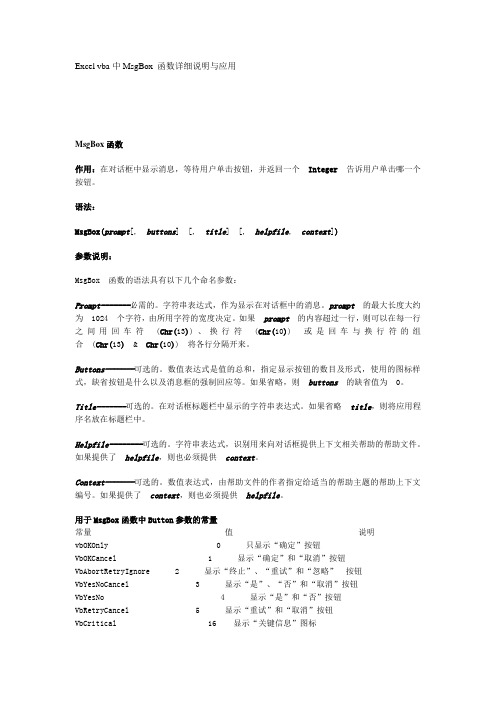
Excel vba中MsgBox 函数详细说明与应用MsgBox 函数作用:在对话框中显示消息,等待用户单击按钮,并返回一个Integer 告诉用户单击哪一个按钮。
语法:MsgBox(prompt[, buttons] [, title] [, helpfile, context])参数说明:MsgBox 函数的语法具有以下几个命名参数:Prompt-------必需的。
字符串表达式,作为显示在对话框中的消息。
prompt的最大长度大约为 1024 个字符,由所用字符的宽度决定。
如果prompt 的内容超过一行,则可以在每一行之间用回车符 (Chr(13))、换行符 (Chr(10)) 或是回车与换行符的组合 (Chr(13) & Chr(10)) 将各行分隔开来。
Buttons-------可选的。
数值表达式是值的总和,指定显示按钮的数目及形式,使用的图标样式,缺省按钮是什么以及消息框的强制回应等。
如果省略,则buttons的缺省值为 0。
Title-------可选的。
在对话框标题栏中显示的字符串表达式。
如果省略title,则将应用程序名放在标题栏中。
Helpfile--------可选的。
字符串表达式,识别用来向对话框提供上下文相关帮助的帮助文件。
如果提供了helpfile,则也必须提供context。
Context-------可选的。
数值表达式,由帮助文件的作者指定给适当的帮助主题的帮助上下文编号。
如果提供了context,则也必须提供helpfile。
用于MsgBox函数中Button参数的常量常量值说明vbOKOnly 0 只显示“确定”按钮VbOKCancel 1 显示“确定”和“取消”按钮VbAbortRetryIgnore 2 显示“终止”、“重试”和“忽略”按钮VbYesNoCancel 3 显示“是”、“否”和“取消”按钮VbYesNo 4 显示“是”和“否”按钮VbRetryCancel 5 显示“重试”和“取消”按钮VbCritical 16 显示“关键信息”图标VbQuestion 32 显示“警告询问”图标VbExclamation 48 显示“警告消息”图标VbInformation 64 显示“通知消息”图标vbDefaultButton1 0 第一个按钮是缺省值(缺省设置)vbDefaultButton2 256第二个按钮是缺省值vbDefaultButton3 512第三个按钮是缺省值vbDefaultButton4 768第四个按钮是缺省值vbApplicationModal 0应用程序强制返回;应用程序一直被挂起,直到用户对消息框作出响应才继续工作vbSystemModal 4096系统强制返回;全部应用程序都被挂起,直到用户对消息框作出响应才继续工作vbMsgBoxHelpButton 16384将Help按钮添加到消息框VbMsgBoxSetForeground 65536指定消息框窗口作为前景窗口vbMsgBoxRight 524288文本为右对齐vbMsgBoxRtlReading 1048576指定文本应为在希伯来和阿拉伯语系统中的从右到左显示说明:(1)第一组值(0–5)描述了消息框中显示的按钮的类型与数目;第二组值(16,32,48,64)描述了图标的样式;第三组值(0,256,512,768)说明哪一个按钮是缺省值;而第四组值(0,4096)则决定消息框的强制返回性。
Msgbox函数用法说明

Worksheets.Add before:=Sheets("Sheet1") '在 sheet1 之前新建一个工作表
Else
'否则(表示选择了“否”)
Worksheets.Add after:=Sheets("Sheet1") '在 sheet1 之后新建一个工作表
End If
End Sub
以上过程可以弹出一个包含“是”与“否”两个按钮的信息框,当选择“是”时会在
Sub 宏()
'放置位置:模块中
MsgBox "您喜欢 VBA 吗?", vbYesNo, "提示"
End Sub
图 1 信息框中各部份与 Msgbox 函数的参数的对应关系
Msgbox 函数包含 5 个参数,都是可选参数。其中最重要的是第一参数,最简单的也是 第一参数,第一参数所指定的字符串将显示在信息框中间。
以上过程会弹出一个具有“是”和“否”两个按钮的信息框,如果用户单击了按钮“是”, 那么程序可以将活动工作表重命名为“总表”,如果用户单击了“否”则直接结束过程。下 图是 Msgbox 函数产生的选项窗口:
图 7 询问用户是否继续
Msgbox 函数的返回值只能是以下 7 种之一:
表 3 Msgbox的返回值一览表
以上过程可在信息框中提示活动工作簿的工作表数量,结果如下图所示:
图 6 提示工作簿中的工作表数量
3.提供选项
当需要向用户提供两个选项时,通常采用 Msgbox 函数弹出一个包含“是”与“否” 两个按钮的对话框,用户单击对话框中的按钮时,VBA 会将用户的选择情况回传给 Msgbox 函数,VBA 开发者可以根据函数的回传值决定下一步的操作。例如:
MsgBox函数用法讲解
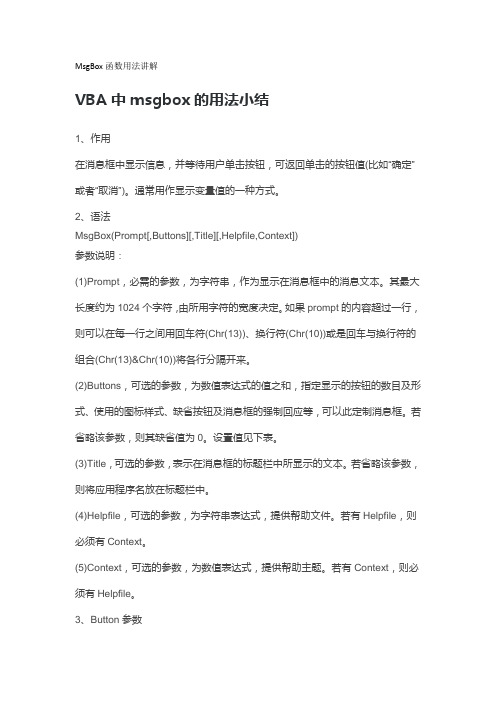
MsgBox函数用法讲解VBA中msgbox的用法小结1、作用在消息框中显示信息,并等待用户单击按钮,可返回单击的按钮值(比如“确定”或者“取消”)。
通常用作显示变量值的一种方式。
2、语法MsgBox(Prompt[,Buttons][,Title][,Helpfile,Context])参数说明:(1)Prompt,必需的参数,为字符串,作为显示在消息框中的消息文本。
其最大长度约为1024个字符,由所用字符的宽度决定。
如果prompt的内容超过一行,则可以在每一行之间用回车符(Chr(13))、换行符(Chr(10))或是回车与换行符的组合(Chr(13)&Chr(10))将各行分隔开来。
(2)Buttons,可选的参数,为数值表达式的值之和,指定显示的按钮的数目及形式、使用的图标样式、缺省按钮及消息框的强制回应等,可以此定制消息框。
若省略该参数,则其缺省值为0。
设置值见下表。
(3)Title,可选的参数,表示在消息框的标题栏中所显示的文本。
若省略该参数,则将应用程序名放在标题栏中。
(4)Helpfile,可选的参数,为字符串表达式,提供帮助文件。
若有Helpfile,则必须有Context。
(5)Context,可选的参数,为数值表达式,提供帮助主题。
若有Context,则必须有Helpfile。
3、Button参数用于MsgBox函数中Button参数的常量常量值说明vbOKOnly 0 只显示“确定”按钮VbOKCancel 1 显示“确定”和“取消”按钮VbAbortRetryIgnore 2 显示“终止”、“重试”和“忽略” 按钮VbYesNoCancel 3 显示“是”、“否”和“取消”按钮VbYesNo 4 显示“是”和“否”按钮VbRetryCancel 5 显示“重试”和“取消”按钮VbCritical 16 显示“关键信息”图标VbQuestion 32 显示“警告询问”图标VbExclamation 48 显示“警告消息”图标VbInformation 64 显示“通知消息”图标vbDefaultButton1 0 第一个按钮是缺省值(缺省设置)vbDefaultButton2 256第二个按钮是缺省值vbDefaultButton3 512第三个按钮是缺省值vbDefaultButton4 768第四个按钮是缺省值vbApplicationModal 0应用程序强制返回;应用程序一直被挂起,直到用户对消息框作出响应才继续工作vbSystemModal 4096系统强制返回;全部应用程序都被挂起,直到用户对消息框作出响应才继续工作vbMsgBoxHelpButton 16384将Help按钮添加到消息框VbMsgBoxSetForeground 65536指定消息框窗口作为前景窗口vbMsgBoxRight 524288文本为右对齐vbMsgBoxRtlReading 1048576指定文本应为在希伯来和阿拉伯语系统中的从右到左显示说明:(1)第一组值(0–5)描述了消息框中显示的按钮的类型与数目;第二组值(16,32,48, 64)描述了图标的样式;第三组值(0,256,512,768)说明哪一个按钮是缺省值;而第四组值(0,4096)则决定消息框的强制返回性。
Excel VBA编程 打开工作簿自动运行宏
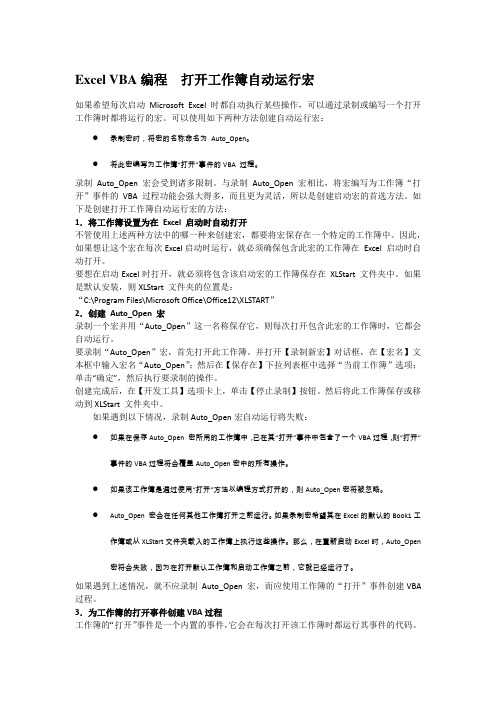
Excel VBA编程打开工作簿自动运行宏如果希望每次启动Microsoft Excel 时都自动执行某些操作,可以通过录制或编写一个打开工作簿时都将运行的宏。
可以使用如下两种方法创建自动运行宏:●录制宏时,将宏的名称命名为Auto_Open。
●将此宏编写为工作簿“打开”事件的VBA 过程。
录制Auto_Open 宏会受到诸多限制。
与录制Auto_Open 宏相比,将宏编写为工作簿“打开”事件的VBA 过程功能会强大得多,而且更为灵活,所以是创建启动宏的首选方法。
如下是创建打开工作簿自动运行宏的方法:1.将工作簿设置为在Excel 启动时自动打开不管使用上述两种方法中的哪一种来创建宏,都要将宏保存在一个特定的工作簿中。
因此,如果想让这个宏在每次Excel启动时运行,就必须确保包含此宏的工作簿在Excel 启动时自动打开。
要想在启动Excel时打开,就必须将包含该启动宏的工作簿保存在XLStart 文件夹中。
如果是默认安装,则XLStart 文件夹的位置是:“C:\Program Files\Microsoft Office\Office12\XLSTART”2.创建Auto_Open 宏录制一个宏并用“Auto_Open”这一名称保存它,则每次打开包含此宏的工作簿时,它都会自动运行。
要录制“Auto_Open”宏,首先打开此工作簿。
并打开【录制新宏】对话框,在【宏名】文本框中输入宏名“Auto_Open”;然后在【保存在】下拉列表框中选择“当前工作簿”选项;单击“确定”,然后执行要录制的操作。
创建完成后,在【开发工具】选项卡上,单击【停止录制】按钮。
然后将此工作簿保存或移动到XLStart 文件夹中。
如果遇到以下情况,录制Auto_Open宏自动运行将失败:●如果在保存Auto_Open 宏所用的工作簿中,已在其“打开”事件中包含了一个VBA过程,则“打开”事件的VBA过程将会覆盖Auto_Open宏中的所有操作。
Excel高级用时技巧使用宏编辑器创建自定义对话框

Excel高级用时技巧使用宏编辑器创建自定义对话框Excel高级用时技巧:使用宏编辑器创建自定义对话框Excel是一款功能强大的电子表格软件,广泛应用于数据处理、统计分析和业务管理等方面。
除了基本的数据输入、计算和图表制作功能外,Excel还提供了丰富的高级用时技巧,其中之一就是使用宏编辑器创建自定义对话框。
本文将介绍Excel高级用时技巧的具体步骤和操作方法。
一、什么是宏编辑器?在Excel中,宏是一系列用来执行特定任务的命令和操作的集合。
宏编辑器是Excel提供的一个工具,通过它可以记录和编辑用来执行特定任务的宏代码。
宏编辑器具有强大的功能和灵活性,可以帮助用户实现自动化处理和定制化操作。
二、如何创建宏?要创建一个宏,首先需要打开Excel,然后按下ALT + F11快捷键,即可打开宏编辑器。
在宏编辑器中,可以看到一个“工程资源管理器”窗口和一个“代码窗口”。
在“工程资源管理器”窗口中,可以看到一个名为“VBAProject”的文件夹,其中包含一个或多个模块。
要创建一个新的宏,可以右键点击“VBAProject”文件夹,选择“插入”,然后选择“模块”。
这样就可以在“VBAProject”文件夹下创建一个新的模块。
三、如何录制宏?创建好一个新的模块后,可以开始录制宏。
在“代码窗口”中,可以看到一些示例代码。
要录制新的宏,可以按下“工具栏”上的“录制宏”按钮,或者使用ALT + T + R快捷键。
开始录制宏后,Excel会记录下用户的所有操作,包括输入数据、复制粘贴、选择区域等。
在录制宏期间,可以进行各种操作,直到完成所需的任务。
录制宏完成后,再次点击“工具栏”上的“停止录制”按钮,或者使用ALT + T + S快捷键。
四、如何编辑宏代码?录制宏后,可以在“代码窗口”中看到生成的宏代码。
宏代码采用VBA(Visual Basic for Applications)语言编写,类似于其他编程语言。
在“代码窗口”中,可以对宏代码进行编辑和修改。
excel,vb用户窗体,excel表格

竭诚为您提供优质文档/双击可除excel,vb用户窗体,excel表格篇一:excelVba编程使用用户窗体显示帮助信息excelVba编程使用用户窗体显示帮助信息通过在工作表中使用帮助,使用用户可以方便的浏览工作表,并获取有用的信息外。
帮助信息还主要应用在用户窗体中,向用户窗体提供帮助信息也分为多种,下面就来介绍制作用户窗体帮助信息的方法。
1.使用标签控件显示帮助文本标签除了用于提供控件的标题之外,还用于写实际的文本。
例如,在用户窗体中的两个标签控件,用于显示在某个工作表中的a列(帮助标题)和b列(帮助文本)。
单击数值调节钮控件,允许用户在不同的主题之间切换。
如图21-3所示。
图21-3标签帮助其实现代码如下:数值调节钮privatesubspinbutton1_change()flag=spinbutton1.Valuelabel1.caption=sheets("helpsheet").cells(flag,1).Va luelabel2.caption=sheets("helpsheet").cells(flag,2).Va lue窗体标题显示me.caption="每日提示("在当前用户窗体模块中me.textbox1.text="example"在不同的模块中userForm1.textbox1.text="example"**********************一个窗体的生命周期——显示和关闭您可以在窗体窗口中或者是在窗体的代码模块中,按F5键来显示您的窗体。
如果在模块中有一个userform_initialize过程,那么在窗体显示时,该过程将首先运行。
如果要使用代码显示和隐藏您的窗体(例如,您可能想在frmintro窗体中使用一个命令按钮来隐藏frmintro窗体并显示frmmain窗体),您应该使用show方法(显示窗体)和hide方法(隐藏窗体)。
显示简单的提示信息

简单的提示信息
在使用Excel的过程中,如果需要向用户显示简单的提示信息,可以使用MsgBox函数显示一个消息框,如下面的代码所示。
Sub mymsgbox( )
MsgBox"欢迎光临Excel Home!"
End Sub 代码解析:Mymsgbo x过程使用MsgBox函数显示一个消息框。
MsgBox 函数用于显示提示信息,语法如下:
MsgBox(pr ompt[, buttons] [,title] [, helpfile, context])
prompt是必需的,代表在消息框中作为信息显示的字符或字符串,最多只能接受约1024个字符,取决于所使用字符的宽度。
参数buttons是可选的,用于指定消息框中显示按钮的数目及类型、使用的图标样式、缺省按钮以及消息框的强制回应等。
如果省略,则buttons 参数的缺省值为0,消息框只显示“确定”按钮。
参数title是可选的,代表在消息框标题栏中作为标题的字符或字符串。
如果省略,则在标题栏中显示“Microsoft Excel”。
helpfile和
参数
context是
可选的,
用来为消
息框提供
上下文相
关帮助的
帮助文件
和帮助主
题。
如果
提供了其
中一个参
数,则必
须提供另
一个参
数,两者
缺一不可。
运行
Mymsgbo
x过程,显
示如图
73‑1所示
的消息框。
图 73‑1简单的信息提示。
- 1、下载文档前请自行甄别文档内容的完整性,平台不提供额外的编辑、内容补充、找答案等附加服务。
- 2、"仅部分预览"的文档,不可在线预览部分如存在完整性等问题,可反馈申请退款(可完整预览的文档不适用该条件!)。
- 3、如文档侵犯您的权益,请联系客服反馈,我们会尽快为您处理(人工客服工作时间:9:00-18:30)。
如何使用Excel的Open事件及MsgBox
函数制作提示对话框
对于某些具有特殊功能的Excel表格,有时需要在打开Excel工作表时能够出现提示对话框,对表格的功能、操作以及制作的有关信息等进行说明。
以下是为您带来的关于使用Excel的Open事件及MsgBox函数制作提示对话框,希望对您有所帮助。
使用Excel的Open事件及MsgBox函数制作提示对话框1、启动Excel并打开工作表,打开Visual Basic编辑器,在工程资源管理器中双击"ThisWorkbook"选项打开当前工作簿的“代码”窗口,如图1所示。
具体程序代码如下所示:
Private Sub workbook_open()
Dim msg As String '声明变量
msg="欢迎使用小小公积金查询系统!"&vbCrLf
msg=msg&"请在单元格中输入身份证号进行查询!"&vbCrLf '赋值变量
msg=msg&"作者:郭刚"&vbCrLf
msg=msg&"制作日期:2013年1月"&vbCrLf
MsgBox msg,,"欢迎" '显示欢迎对话框
End Sub
图1 在“代码”窗口中输入代码
2、切换到Excel工作表,保存当前文档后关闭文档。
当再次打开该文档时,将自动打开提示对话框,如图2所示。
图2 打开文档时显示提示欢迎对话框
Excel2003财务常用函数使用总结1.ACCRINT
用途:返回定期付息有价证券的应计利息。
语法:ACCRINT(issue,first_interest,settlement,rate,par,frequency,basis)
参数:Issue为有价证券的发行日,First_interest是证券的起息日,Settlement是证券的成交日(即发行日之后证券卖给购买者的日期),Rate为有价证券的年息票利率,Par为有价证券的票面价值(如果省略par,函数ACCRINT将par看作$1000),Frequency为年付息次数(如果按年支付,frequency = 1;按半年期支付,frequency = 2;按季支付,frequency = 4)。
2.ACCRINTM
用途:返回到期一次性付息有价证券的应计利息。
语法:ACCRINTM(issue,maturity,rate,par,basis)
参数:Issue为有价证券的发行日,Maturity为有价证券的到期日,Rate为有价证券的年息票利率,Par为有价证券的票面价值,Basis为日计数基准类型(0 或省略时为30/360,1为实际天数/实际天数,2为实际天数/360,3为实际天数/365,4为欧洲30/360)。
3.AMORDEGRC
用途:返回每个会计期间的折旧值。
语法:AMORDEGRC(cost,date_purchased,first_period,salvage,period,rate,basis)
参数:Cost为资产原值,Date_purchased为购入资产的日期,First_period为第一个期间结束时的日期,Salvage为资产在使用寿命结束时的残值,Period是期间,Rate为折旧率,Basis是所使用的年基准(0 或省略时为360 天,1为实际天数,3为一年365天,4为一年360天)。
